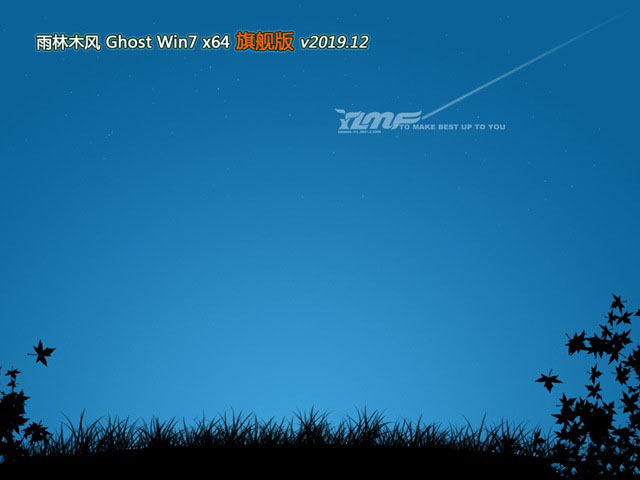XYplorer(资源管理)怎么样?XYplorer使用教程
XYplorer怎么使用呢?XYplorer(资源管理器)是一款类似于”资源管理器”的Windows 文件系统管理工具,使用也是非常的方便,一起来看看吧。
安装版下载:
绿色版下载:
- 软件名称:
- XYplorer(文件管理) 21.80.0300 中文绿色破解版 附注册步骤
- 软件大小:
- 4.67MB
- 更新时间:
- 2021-06-06

文件管理的真谛在于方便保存和迅速提取,所有的文件将通过文件夹分类被很好地组织起来,放在你最能方便找到的地方。解决这个问题目前最理想的方法就是分类管理,从硬盘分区开始到每一个文件夹的建立,我们都要按照自己的工作和生活需要,分为大大小小、多个层级的文件夹,建立合理的文件保存架构。此外所有的文件、文件夹,都要规范化地命名,并放入最合适的文件夹中。这样,当我们需要什么文件时,就知道到哪里去寻找。这种方法,对于相当数量的人来说,并不是一件轻松的事,因为他们习惯了随手存放文件和辛苦、茫无头绪地查找文件。下面,我们将帮你制订一套分类管理的原则,并敦促您养成好的文件管理习惯。以下是我们总结出的一些基本技巧,这些技巧并不是教条,可能并不适合你,但无论如何你必须要有自己的规则,并坚持下来,形成习惯。
一、发挥我的文档的作用
有很多理由让我们好好地利用“我的文档”,它能方便地在桌面上、开始菜单、资源管理器、保存/打开窗口中找到,有利于我们方便而快捷地打开、保存文件。我们可以利用“我的文档”中已有的目录,也可以创建自己的目录,将经常需要访问的文件存储在这里。至于“我的文档”存储在C盘,在重装系统时可能会误删除的问题,可以在非系统盘建立一个目录,然后右击桌面上的“我的文档”,选择“属性”。在弹出的“我的文档 属性”窗口中,单击目标文件夹下的“移动”按钮,然后在新的窗口中指定我们刚创建的文件夹。重装系统后再次执行以上操作,再重新指向此文件夹即可,即安全又便捷。
小提示:如果你使用windows 2000/XP,则移动“我的文档”文件夹时,其下的所有文件会自动移过去,但如果你使用Windows9x,则需要手工将C:/My Documents下的所有文件手工移到新指定的文件夹中,否则可能会丢失数据。
二、建立最适合自己的文件夹结构
文件夹是文件管理系统的骨架,对文件管理来说至关重要。建立适合自己的文件夹结构,需要首先对自己接触到的各种信息、工作和生活内容进行归纳分析。每个人的工作和生活有所不同,接受的信息也会有很大差异,因此分析自己的信息类别是建立结构的前提。比如,有相当多的IT自由撰稿人和编辑就是以软件、硬件的类别建立文件夹;而很多老师,就是以自己的工作内容比如教学工作、班主任工作建立文件夹。
同类的文件名字可用相同字母前缀的文件来命名,同类的文件最好存储在同一目录,如图片目录用image,多媒体目录用media,文档用doc等等,简洁易懂,一目了然,而且方便用一个软件打开。这样,当我们想要找到一个文件时,能立刻想到它可能保存的地方。
三、控制文件夹与文件的数目
文件夹里的数目不应当过多,一个文件夹里面有50个以内的文件数是比较容易浏览和检索的。如果超过100个文件,浏览和打开的速度就会变慢且不方便查看了。
这种情况下,就得考虑存档、删除一些文件,或将此文件夹分为几个文件或建立一些子文件夹。
另一方面,如果有文件夹的文件数目长期只有少得可怜的几个文件,也建议将此文件夹合并到其他文件夹中。
四、注意结构的级数
分类的细化必然带来结构级别的增多,级数越多,检索和浏览的效率就会越低,建议整个结构最好控制在二、三级。另外,级别最好与自己经常处理的信息相结合。
越常用的类别,级别就越高,比如负责多媒体栏目的编辑,那多媒体这个文件夹就应当是一级文件夹,老师本学期所教授的课程、所管理班级的资料文件夹,也应当是一级文件夹。
文件夹的数目,文件夹里文件的数目以及文件夹的层级,往往不能两全,我们只能找一个最佳的结合点。
五、文件和文件夹的命名
为文件和文件夹取一个好名字至关重要,但什么是好名字,却没有固定的含义,以最短的词句描述此文件夹类别和作用,能让你自己不需要打开就能记起文件的大概内容,能就是好的名称。要为电脑中所有的文件和文件夹使用统一的命名规则,这些规则需要我们自己来制订。最开始使用这些规则时,肯定不会像往常一样随便输入几个字那样轻松,但一旦你体会到了规则命名方便查看和检索的好处时,相信你会坚持不懈地执行下去。
另外,从排序的角度上来说,我们常用的文件夹或文件在起名时,可以加一些特殊的标示符,让他们排在前面。比如当某一个文件夹或文件相比于同一级别的来说,要访问次数多得多时,笔者就会在此名字前加上一个“1”或“★”,这可以使这些文件和文件夹排列在同目录下所有文件的最前面,而相对次要但也经常访问的,就可以加上“2”或“★★”,以此类推。
此外,文件名要力求简短,虽然Windows已经支持长文件名了,但长文件名也会给我们的识别、浏览带来混乱。
六、注意分开要处理的与已经完成的
如果一年前的文件还和你现在正要处理的文件摆在一起,如果几个月前的邮件还和新邮件放在一块,那你将会很难一眼找到你想要的东西。及时地处理过期的文件,备份该备份的,删除不需要的,是一个良好的习惯。以老师为例,上学期教授课程的教案与资料,本学期使用的频率会非常小,所以应当专门将到存放后另一个级别较低的文件夹中,甚至于刻录到光盘中。而并本学期的一些文档,因为要经常访问,最好放置在“我的文档”中以方便时时访问。对于老师来说,一个学期就是一个周期,过一个周期,就相应地处理本周期的文件夹。对于其他行业的人来说,也有不同的周期,我们要根据自己的实际工作和生活需要对文件夹、文件进行归档。
小提示:为了数据安全,及时备份是必需要的,有关备份请参见本期《把复杂的备份变简单》,及时备份文件并删除不需要再使用的文件。
七、发挥快捷方式的便利
如果我们经常要快速访问文件或文件夹,那可以右击选择“创建快捷方式”,再将生成的快捷方式放置到你经常停留的地方。
当然,当文件和文件夹不再需要经常访问时,你需要及时将快捷方式删除,以免快捷方式塞堵了太多空间或牵扯了你的注意力。
八、现在开始与长期坚持
建立完善的结构、规范化地命名、周期性地归档,这就是我们要做的。这并不复杂的操作却能大大提高我们的工作效率,节省我们已经很有限的时间。
如果你现在就开始,那请首先拿出一张纸,明了你的信息类别,明确准备创建的文件夹个数与位置,还有为重要的文件夹制订文件命名规则及归档规则。然后按此规则将电脑中已经存在的大量信息进行移动、更名、删除等操作,而且要在以后操作中克服自己的陋习。
相关文章推荐:
推荐系统
电脑公司Ghost Win8.1 x32 精选纯净版2022年7月(免激活) ISO镜像高速下载
语言:中文版系统大小:2.98GB系统类型:Win8电脑公司Ghost Win8.1x32位纯净版V2022年7月版本集成了自2022流行的各种硬件驱动,首次进入系统即全部硬件已安装完毕。电脑公司Ghost Win8.1x32位纯净版具有更安全、更稳定、更人性化等特点。集成最常用的装机软件,精心挑选的系统维护工具,加上绿茶独有
微软Win11原版22H2下载_Win11GHOST 免 激活密钥 22H2正式版64位免费下载
语言:中文版系统大小:5.13GB系统类型:Win11微软Win11原版22H2下载_Win11GHOST 免 激活密钥 22H2正式版64位免费下载系统在家用办公上跑分表现都是非常优秀,完美的兼容各种硬件和软件,运行环境安全可靠稳定。Win11 64位 Office办公版(免费)优化 1、保留 Edge浏览器。 2、隐藏“操作中心”托盘图标。 3、保留常用组件(微软商店,计算器,图片查看器等)。 5、关闭天气资讯。
Win11 21H2 官方正式版下载_Win11 21H2最新系统免激活下载
语言:中文版系统大小:4.75GB系统类型:Win11Ghost Win11 21H2是微软在系统方面技术积累雄厚深耕多年,Ghost Win11 21H2系统在家用办公上跑分表现都是非常优秀,完美的兼容各种硬件和软件,运行环境安全可靠稳定。Ghost Win11 21H2是微软最新发布的KB5019961补丁升级而来的最新版的21H2系统,以Windows 11 21H2 22000 1219 专业版为基础进行优化,保持原汁原味,系统流畅稳定,保留常用组件
windows11中文版镜像 微软win11正式版简体中文GHOST ISO镜像64位系统下载
语言:中文版系统大小:5.31GB系统类型:Win11windows11中文版镜像 微软win11正式版简体中文GHOST ISO镜像64位系统下载,微软win11发布快大半年了,其中做了很多次补丁和修复一些BUG,比之前的版本有一些功能上的调整,目前已经升级到最新版本的镜像系统,并且优化了自动激活,永久使用。windows11中文版镜像国内镜像下载地址微软windows11正式版镜像 介绍:1、对函数算法进行了一定程度的简化和优化
微软windows11正式版GHOST ISO镜像 win11下载 国内最新版渠道下载
语言:中文版系统大小:5.31GB系统类型:Win11微软windows11正式版GHOST ISO镜像 win11下载 国内最新版渠道下载,微软2022年正式推出了win11系统,很多人迫不及待的要体验,本站提供了最新版的微软Windows11正式版系统下载,微软windows11正式版镜像 是一款功能超级强大的装机系统,是微软方面全新推出的装机系统,这款系统可以通过pe直接的完成安装,对此系统感兴趣,想要使用的用户们就快来下载
微软windows11系统下载 微软原版 Ghost win11 X64 正式版ISO镜像文件
语言:中文版系统大小:0MB系统类型:Win11微软Ghost win11 正式版镜像文件是一款由微软方面推出的优秀全新装机系统,这款系统的新功能非常多,用户们能够在这里体验到最富有人性化的设计等,且全新的柔软界面,看起来非常的舒服~微软Ghost win11 正式版镜像文件介绍:1、与各种硬件设备兼容。 更好地完成用户安装并有效地使用。2、稳定使用蓝屏,系统不再兼容,更能享受无缝的系统服务。3、为
雨林木风Windows11专业版 Ghost Win11官方正式版 (22H2) 系统下载
语言:中文版系统大小:4.75GB系统类型:雨林木风Windows11专业版 Ghost Win11官方正式版 (22H2) 系统下载在系统方面技术积累雄厚深耕多年,打造了国内重装系统行业的雨林木风品牌,其系统口碑得到许多人认可,积累了广大的用户群体,雨林木风是一款稳定流畅的系统,一直以来都以用户为中心,是由雨林木风团队推出的Windows11国内镜像版,基于国内用户的习惯,做了系统性能的优化,采用了新的系统
雨林木风win7旗舰版系统下载 win7 32位旗舰版 GHOST 免激活镜像ISO
语言:中文版系统大小:5.91GB系统类型:Win7雨林木风win7旗舰版系统下载 win7 32位旗舰版 GHOST 免激活镜像ISO在系统方面技术积累雄厚深耕多年,加固了系统安全策略,雨林木风win7旗舰版系统在家用办公上跑分表现都是非常优秀,完美的兼容各种硬件和软件,运行环境安全可靠稳定。win7 32位旗舰装机版 v2019 05能够帮助用户们进行系统的一键安装、快速装机等,系统中的内容全面,能够为广大用户
相关文章
- QQ影音怎么开启3D播放模式?
- 微信一键转发软件怎么样 微信一键转发软件特点【详解】
- 悦动圈app怎么查看2016年骑行年报?
- 支付宝怎么领取绿色经营权益?
- 美团外卖怎么要发票? 美团外卖申请开发票的教程
- 亲密360离线地图怎么下载?
- FitTime健身软件怎么发布打卡记录运动日期?
- Excel表格的基本操作 Excel必学的十大基本功能技巧
- 抖音彩虹妆怎么拍?
- Excel中创建迷你图的方法
- 全新的emoji表情新闻稿,等翻译帝的你来挑战
- 2021集五福敬业福爱国福图片 2021年支付宝集五福图片大全
- 百度地图app怎么使用ofo/摩拜共享单车?
- win8杀毒软件哪家强?AV-Test公布Win 8/8.1最佳防毒软件
- Excel表格怎么制作2队比赛的成绩对比图表?
- 新浪微博怎么查看最近访客 新浪微博查看访客数教程
- word如何设置行距?word行距设置方法
- 肥佬影音怎么下载电影?肥佬影音下载视频方法
热门系统
- 1华硕笔记本&台式机专用系统 GhostWin7 32位正式旗舰版2018年8月(32位)ISO镜像下载
- 2深度技术 Windows 10 x86 企业版 电脑城装机版2018年10月(32位) ISO镜像免费下载
- 3电脑公司 装机专用系统Windows10 x86喜迎国庆 企业版2020年10月(32位) ISO镜像快速下载
- 4雨林木风 Ghost Win7 SP1 装机版 2020年4月(32位) 提供下载
- 5深度技术 Windows 10 x86 企业版 六一节 电脑城装机版 版本1903 2022年6月(32位) ISO镜像免费下载
- 6深度技术 Windows 10 x64 企业版 电脑城装机版2021年1月(64位) 高速下载
- 7新萝卜家园电脑城专用系统 Windows10 x64 企业版2019年10月(64位) ISO镜像免费下载
- 8新萝卜家园 GhostWin7 SP1 最新电脑城极速装机版2018年8月(32位)ISO镜像下载
- 9电脑公司Ghost Win8.1 x32 精选纯净版2022年5月(免激活) ISO镜像高速下载
- 10新萝卜家园Ghost Win8.1 X32 最新纯净版2018年05(自动激活) ISO镜像免费下载
热门文章
常用系统
- 1老毛桃win11最新64位功能无广告版 v2023下载
- 2大地Windows7旗舰版下载_Ghost Win7大地系统64位下载V2023.10
- 3雨林木风 Windows10 x64 企业装机版2020年8月(64位) ISO镜像高速下载
- 4雨林木风GHOST WIN7 快速旗舰版x64位 v2019.12免费最新下载
- 5正版Windows10系统下载_雨林木风Win10中文专业版免激活下载
- 6Win11 22H2下载_Win11 64位最新专业版(22H2)
- 7电脑公司 装机专用系统Windows10 x86中秋特别 企业版2020年9月(32位) ISO镜像快速下载
- 8风林火山 Ghost WinXP SP3 快速装机版下载_风林火山 Ghost WinXP SP3 高速稳定版下载
- 9电脑公司Ghost Win8.1 x32 精选纯净版2020年3月(免激活) ISO镜像高速下载
- 10新雨林木风 Windows10 x86 企业装机版2021年9月(32位) ISO镜像高速下载